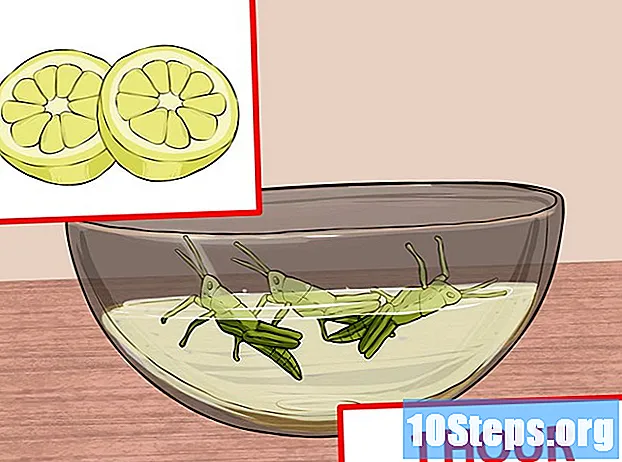Περιεχόμενο
Άλλες ενότητεςΑυτό το wikiHow σας διδάσκει πώς να αφήσετε μια κριτική για μια τοποθεσία, όπως ένα εστιατόριο, στο Google. Μπορείτε να το κάνετε αυτό για οποιαδήποτε τοποθεσία στο Google Places, χρησιμοποιώντας την εφαρμογή Google Maps για κινητά και στον ιστότοπο των Χαρτών Google.
Βήματα
Μέθοδος 1 από 2: Σε κινητό
Ανοίξτε τους Χάρτες Google. Πατήστε το εικονίδιο της εφαρμογής Χάρτες Google, το οποίο μοιάζει με μια καρφίτσα τοποθεσίας σε έναν χάρτη. Αυτό θα ανοίξει την προβολή χάρτη.
- Εάν σας ζητηθεί, επιλέξτε έναν λογαριασμό ή εισαγάγετε τη διεύθυνση email και τον κωδικό πρόσβασης πριν συνεχίσετε.

Πατήστε τη γραμμή αναζήτησης. Είναι στο επάνω μέρος της οθόνης.
Πληκτρολογήστε το όνομα και την πόλη μιας τοποθεσίας. Αυτό θα ωθήσει τους Χάρτες Google να αρχίσουν να φορτώνουν αποτελέσματα κάτω από τη γραμμή αναζήτησης.
Επιλέξτε την τοποθεσία. Πατήστε το επίσημο όνομα και τη διεύθυνση της τοποθεσίας κάτω από τη γραμμή αναζήτησης.- Εάν η τοποθεσία που εμφανίζεται δεν είναι η συγκεκριμένη που θέλετε, μπορείτε να εισαγάγετε πιο συγκεκριμένες πληροφορίες μετά το όνομα της τοποθεσίας.
- Μπορείτε επίσης να πατήσετε απλά Αναζήτηση ή ΕΠΙΣΤΡΟΦΗ για να αναζητήσετε την επιχείρηση ή το ίδρυμα και, στη συνέχεια, πατήστε αυτό στον χάρτη που σχετίζεται με την τοποθεσία που θέλετε.
Κάντε κύλιση προς τα κάτω στη σειρά των αστεριών. Βρίσκεται κοντά στο κάτω μέρος της σελίδας της τοποθεσίας.
Επιλέξτε μια βαθμολογία με αστέρια. Πατήστε ένα από τα αστέρια για να ορίσετε βαθμολογία από ένα έως πέντε. Τα αστέρια αυξάνονται από αριστερά προς τα δεξιά (π.χ., το άκρο της δεξιάς πλευράς θεωρείται ως βαθμολογία 5 αστέρων). Αυτό θα ανοίξει ένα παράθυρο κριτικής.
Εισαγάγετε την κριτική σας. Πληκτρολογήστε τις λεπτομέρειες της αξιολόγησής σας, φροντίζοντας να τη διατηρείτε ειλικρινείς, δίκαιες και κατάλληλες για όλες τις ηλικίες.
- Μπορείτε επίσης να προσθέσετε φωτογραφίες πατώντας το εικονίδιο της κάμερας και, στη συνέχεια, επιλέγοντας φωτογραφίες από την κάμερα του τηλεφώνου ή του tablet.
Παρακέντηση ΘΕΣΗ. Βρίσκεται στην επάνω δεξιά γωνία της οθόνης. Αυτό θα δημοσιεύσει την κριτική σας στη σελίδα Google της τοποθεσίας.
Μέθοδος 2 από 2: Στην επιφάνεια εργασίας
Ανοίξτε τον ιστότοπο των Χαρτών Google. Μεταβείτε στη διεύθυνση https://www.google.com/maps. Θα δείτε έναν χάρτη της κατά προσέγγιση τοποθεσίας σας να εμφανίζεται.
Κάντε κλικ στη γραμμή αναζήτησης. Βρίσκεται στην επάνω αριστερή γωνία της οθόνης.
Εισαγάγετε το όνομα και την πόλη της τοποθεσίας. Πληκτρολογήστε το όνομα της τοποθεσίας που θέλετε να ελέγξετε, καθώς και την πόλη στην οποία βασίζεται η τοποθεσία. Οι πιθανές αντιστοιχίσεις θα εμφανίζονται κάτω από τη γραμμή αναζήτησης.
Επιλέξτε τη συγκεκριμένη τοποθεσία. Κάντε κλικ στο αποτέλεσμα αναζήτησης κάτω από τη γραμμή αναζήτησης που αντιστοιχεί στην τοποθεσία για την οποία θέλετε να δημοσιεύσετε την κριτική σας. Οι πληροφορίες της τοποθεσίας θα φορτωθούν στην αριστερή πλευρά του παραθύρου.
- Εάν δεν βλέπετε την τοποθεσία που θέλετε, εισαγάγετε πιο συγκεκριμένες πληροφορίες (π.χ. τον ταχυδρομικό κώδικα ή τη διεύθυνση του δρόμου).
- Μπορείτε επίσης να πατήσετε απλά το ↵ Εισαγάγετε και, στη συνέχεια, επιλέξτε την τοποθεσία σας στο χάρτη.
Μετακινηθείτε προς τα κάτω. Κάντε το στην πλαϊνή γραμμή που βρίσκεται στην αριστερή πλευρά της σελίδας.
Κάντε κλικ ΓΡΑΨΤΕ ΜΙΑ ΚΡΙΤΙΚΗ. Βρίσκεται κοντά στο κάτω μέρος της σελίδας. Θα εμφανιστεί ένα παράθυρο κριτικής.
- Εάν δεν είστε συνδεδεμένοι στο λογαριασμό σας Google, κάντε κλικ στο ΣΥΝΔΕΘΕΙΤΕ στην κάτω δεξιά γωνία του παραθύρου και εισαγάγετε τη διεύθυνση email και τον κωδικό πρόσβασης πριν συνεχίσετε.
Επιλέξτε μια βαθμολογία με αστέρια. Κάντε κλικ στο αστέρι που περιγράφει καλύτερα την εμπειρία σας στην τοποθεσία. Τα αστέρια αυξάνονται από αριστερά προς τα δεξιά (π.χ., το άστρο αριστερά μετράται ως βαθμολογία 1 αστεριού).
Προσθέστε την κριτική σας. Κάντε κλικ στο πεδίο "Κοινή χρήση λεπτομερειών της εμπειρίας σας σε αυτό το μέρος" και, στη συνέχεια, πληκτρολογήστε τις λεπτομέρειες της κριτικής σας.
- Φροντίστε να διατηρήσετε την κριτική σας ειλικρινή, δίκαιη και κατάλληλη για όλες τις ηλικίες.
- Μπορείτε να προσθέσετε φωτογραφίες στην κριτική σας κάνοντας κλικ στο εικονίδιο της κάμερας και, στη συνέχεια, επιλέγοντας εικόνες από τον υπολογιστή σας.
Κάντε κλικ ΘΕΣΗ. Βρίσκεται στην κάτω δεξιά γωνία του παραθύρου. Με αυτόν τον τρόπο δημοσιεύετε την κριτική σας στη σελίδα Google της τοποθεσίας.
Ερωτήσεις και απαντήσεις κοινότητας
Πώς μπορώ να γράψω κριτική Google χρησιμοποιώντας διαφορετικό λογαριασμό Google;
Αποσυνδεθείτε από τον τρέχοντα λογαριασμό σας Google και συνδεθείτε σε διαφορετικό λογαριασμό Google.
Ποια είναι η διαφορά μεταξύ των Αναφορών Google Places και των Χαρτών Google;
Οι Χάρτες Google παρέχουν οδηγίες και προσφέρει ακόμη και ένα εξαιρετικά χρήσιμο Street View, αλλά δεν υπάρχουν φωτογραφίες. Το Google Places έχει τα πάντα, συμπεριλαμβανομένων των εικόνων.
Μπορούν να αφαιρεθούν οι κριτικές;
Ναί. Οι κριτικές μπορούν να καταργηθούν εάν παραβιάζουν τους όρους παροχής υπηρεσιών της Google ή πιστεύεται ότι είναι απατηλές.
Τι πρέπει να κάνω εάν οι κριτικές μου στο Google δεν δημοσιεύονται;
Δοκιμάστε να δημιουργήσετε έναν άλλο λογαριασμό για να ελέγξετε εάν υπάρχει κάποιο πρόβλημα με αυτόν που χρησιμοποιείτε. Εάν κανένας λογαριασμός δεν λειτουργεί, ελέγξτε τη σύνδεσή σας στο Διαδίκτυο ή / και δοκιμάστε να χρησιμοποιήσετε άλλη συσκευή. Εάν κανένα από αυτά δεν λειτουργεί, δοκιμάστε να επικοινωνήσετε με την Google και να εξηγήσετε το πρόβλημα.
Πρέπει να έχω λογαριασμό Gmail για να δημοσιεύσω μια κριτική;
Ναί.
Πώς μπορώ να κάνω τους πελάτες να γράψουν κριτικές για την επιχείρησή μου;
Εάν έχετε ολοκληρώσει μια εργασία για τον πελάτη σας και φαίνεται χαρούμενος γι 'αυτό, ενθαρρύνετε τον να υποβάλει κριτική. Εάν χρησιμοποιείτε διαδικτυακές κριτικές, τότε παρέχετε σχόλια για κάθε κριτική, αυτό κάνει τους αναθεωρητές ευχαριστημένους και αποδεικνύει ότι σας ενδιαφέρει οι κριτικές και η ικανοποίηση των πελατών.
Πώς μπορώ να ανοίξω έναν λογαριασμό Google για να δημοσιεύσω μια κριτική στο Google Places; Απάντηση
Συμβουλές
- Όταν δημοσιεύετε μια κριτική, σας βοηθά να διατηρήσετε το περιεχόμενο συνοπτικό και τίμιο.
Προειδοποιήσεις
- Η Google θα καταργήσει τις φλεγμονώδεις, βωμολοχίες ή άλλες αρνητικές κριτικές Κρατήστε τις κριτικές σας πολιτικές.